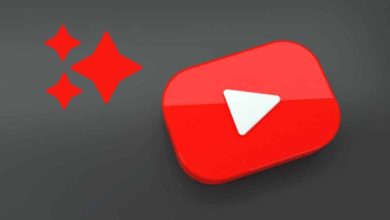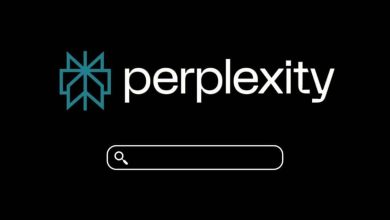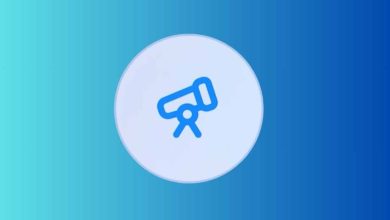تكنولوجيا
آبل تحدّث واجهة iCloud في أنظمتها الجديدة

أعادت آبل تصميم قسم iCloud ضمن إعدادات الحساب في خطوة لتعزيز تجربة المستخدم وتوفير المزيد من الشفافية بشأن مساحة التخزين المستخدمة. ويضيف التحديث الجديد واجهة محسّنة تحت اسم “Saved to iCloud” تسهّل على المستخدمين فهم كيفية استهلاك مساحة التخزين المتاحة في حساب آي كلاود. وتحل الميزة الجديدة “Saved to iCloud” محل ميزة “Apps Using iCloud” …